
- •Оглавление
- •Введение
- •Прежде чем начать
- •Что нужно знать
- •Что необходимо иметь
- •Что важно помнить
- •Типовые действия
- •Как войти в систему
- •Стандартный режим входа
- •Вход по идентификатору
- •Смешанный режим входа
- •Как преодолеть "нештатные" ситуации при входе в систему
- •Как вызвать консоль для выполнения типовых операций
- •Как изменить свой пароль
- •Как загрузить ключевую информацию
- •Как временно заблокировать компьютер
- •Как снять временную блокировку компьютера
- •Как завершить сеанс работы в Windows NT
- •Как перезагрузить или выключить компьютер
- •Работа в условиях ограничения доступа
- •Механизмы разграничения доступа
- •Что нужно знать до начала работы и как действовать в проблемных ситуациях
- •Как получить информацию о режимах работы системы
- •Как работать с конфиденциальными документами
- •Основные правила работы
- •Как открыть документ в MS Word
- •Как сохранить документ из MS Word
- •Как копировать фрагмент документа через буфер обмена
- •Как распечатать документ из MS Word
- •Как возобновить работу с неконфиденциальными документами
- •Словарь терминов
- •Предметный указатель
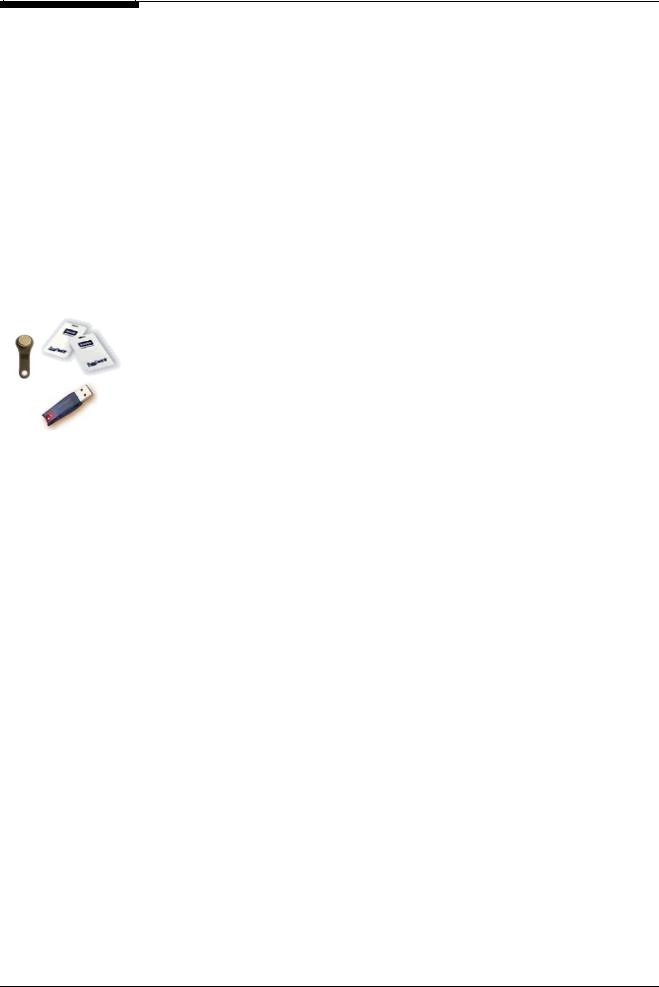
Secret Net NT 4.0 Руководство пользователя
Как войти в систему
На компьютере, защищенном Secret Net NT, существует несколько способов входа пользователя в систему. Какой из них используется в данный момент, зависит от того, оснащена ли система защиты дополнительными средствами аппаратной поддержки и введены ли они в эксплуатацию (см. Табл. 1).
Табл. 1. Способы входа в систему при различных режимах контроля входа
Режим |
Способ входа в систему |
Условия применения |
Стандартный |
С помощью комбинации клавиш |
В системах, не оснащенных аппаратными |
|
<Ctrl>+<Alt>+<Del>. |
средствами контроля входа. |
Смешанный |
С помощью комбинации клавиш |
В системах, оснащенных аппаратными сред- |
|
<Ctrl>+<Alt>+<Del> или персо- |
ствами, когда еще не всем пользователям |
|
нального идентификатора. |
выданы персональные идентификаторы. |
Строгий |
Только при предъявлении пер- |
В системах, оснащенных аппаратными сред- |
|
сонального идентификатора. |
ствами контроля, когда все пользователи |
|
|
имеют персональные идентификаторы. |
При применении средства аппаратной поддержки системы защиты каждому пользователю выдается персональный идентификатор, имеющий вид электронного ключа (iButton, eToken) или пластиковой карточки (Smart Card). А компьютер оснащается дополнительным устройством для считывания информации, содержащейся в персональном идентификаторе. "Предъявить" персональный идентификатор – это означает привести его в соприкосновение со считывающим устройством. Идентификатор iButton необходимо приложить к считывателю, идентификатор Smart Card нужно вставить в считыватель, а идентификатор eToken подсоединить к USB-порту компьютера (непосредственно или через удлинитель). В персональном идентификаторе помимо индивидуального номера, соответствующего в системе вашему имени, может быть записан и пароль.
Для всех пользователей компьютера администратором устанавливается единый режим входа. Поэтому после включения питания компьютера на экране появится приглашение на вход в систему, содержание которого определяется особенностями режима входа. Описание процедур входа для различных режимов приводится в последующих параграфах этого раздела.
Что делать в случае возникновения проблем при входе в систему
1Если в процессе входа система выведет на экран предупреждающее сообщение и запретит загрузку операционной системы, попробуйте воспользоваться рекомендациями, приведенными в разделе "Как преодолеть "нештатные" ситуации при входе в систему".
2 Если Вам самостоятельно не удастся преодолеть затруднения, обратитесь к администратору для выяснения причин возникновения данной ситуации.
14
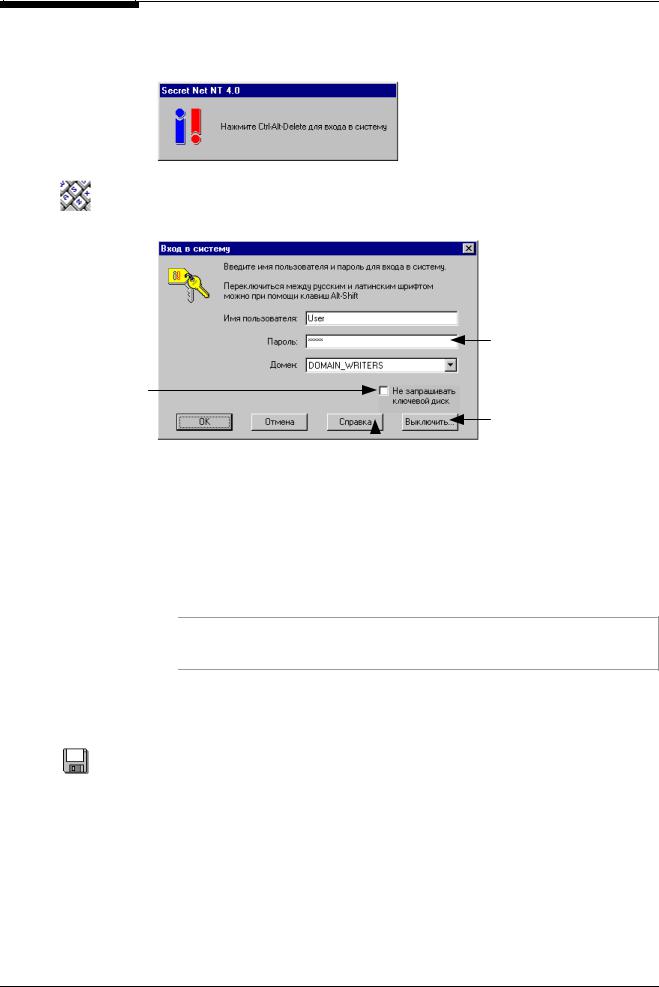
Глава 2. Типовые действия
Стандартный режим входа
При стандартном режиме приглашение на вход в систему имеет следующий вид:
1. Выполните требуемые действия: нажмите одновременно комбинацию клавиши
<Ctrl>+<Alt>+<Del>.
На экране появится запрос на ввод имени и пароля:
 Введите свое имя
Введите свое имя
Введите свой пароль
Это поле не отображается в режиме строгой
аутентификации
Нажав эту кнопку, можно выключить компьютер
 Нажмите эту кнопку для получения справки
Нажмите эту кнопку для получения справки
Рис. 3. Ввод пароля пользователя для входа в систему
2.Укажите в полях диалога необходимые значения, учитывая следующие особенности заполнения полей:
•Введите свое имя в поле "Имя пользователя".
•В поле "Пароль" введите свой пароль. На экране он не отображается. Вместо каждой нажатой клавиши появится символ « » (звездочка). При вводе пароля следует помнить, что строчные и прописные буквы различаются. Если Вам разрешено входить в систему без пароля, то оставьте это поле пустым.
» (звездочка). При вводе пароля следует помнить, что строчные и прописные буквы различаются. Если Вам разрешено входить в систему без пароля, то оставьте это поле пустым.
Если при вводе имени или пароля была неправильно нажата какая-либо клавиша, удалите ошибочно набранные символы в строке ввода с помощью клавиши <BackSpace> или <Delete> и заново повторите ввод символов.
•Значение поля "Домен" следует изменять только в том случае, если осуществляется вход на компьютер под именем локального пользователя. При этом в списке поля необходимо выбрать имя данного компьютера. Во всех остальных случаях оставьте значение этого поля без изменений.
•Установите отметку в поле "Не запрашивать ключевой диск", если личный ключевой диск Вам не выдан. Если у Вас есть ключевой диск, поместите его в дисковод, а поле оставьте пустым. В режиме строгой аутентификации это поле не отображается, а предъявление ключевого диска является обязательным.
4.Нажмите на кнопку "OK" для продолжения работы.
Если введенный Вами пароль правильный (соответствует имени пользователя или предъявленному идентификатору), система защиты загрузит идентификационную информацию с ключевого диска и продолжит загрузку системы. В процессе загрузки на экран будут выводиться сообщения о выполняемых действиях.
15

Secret Net NT 4.0 Руководство пользователя
Вход по идентификатору
Приглашение на вход в систему по идентификатору имеет следующий вид:
1. Предъявите свой персональный идентификатор. В зависимости от информации, содержащейся в персональном идентификаторе, следует ожидать различной реакции системы защиты.
•Если в идентификаторе содержится и пароль, то запрос на ввод пароля с клавиатуры не выдается, а выполняется проверка прав пользователя на вход и при положительном результате проверки выполняется загрузка ОС.
•Если пароль в идентификаторе отсутствует, то на экране появится диалог:
Здесь указано имя пользователя, которому принадлежит предъявленный идентификатор
Введите свой пароль
Это поле не отображается в режиме строгой аутентификации
Нажав эту кнопку, можно выключить компьютер
Рис. 4. Ввод пароля пользователя для входа в систему
2.Введите свой пароль в поле "Пароль". На экране он не отображается. Вместо каждой нажатой клавиши появится символ « » (звездочка). Следует помнить, что при вводе пароля различаются строчные и прописные буквы. Если Вам разрешено входить в систему без пароля, то оставьте это поле пустым.
» (звездочка). Следует помнить, что при вводе пароля различаются строчные и прописные буквы. Если Вам разрешено входить в систему без пароля, то оставьте это поле пустым.
3.Нажмите на кнопку "OK" для продолжения работы.
Если введенный Вами пароль правильный, система защиты продолжит загрузку данных. В процессе загрузки на экран будут выводиться сообщения диагностического характера.
Смешанный режим входа
При смешанном режиме приглашение на вход в систему имеет следующий вид:
•Если Вы решили войти в систему, нажав комбинацию клавиш <Ctrl>+<Alt>+<Del>, то действуйте по инструкции в разделе "Стандартный режим входа" (см. выше).
•Если для входа в систему Вы используете персональный идентификатор, то действуйте так, как это описано в разделе "Вход по идентификатору" (см. выше).
16
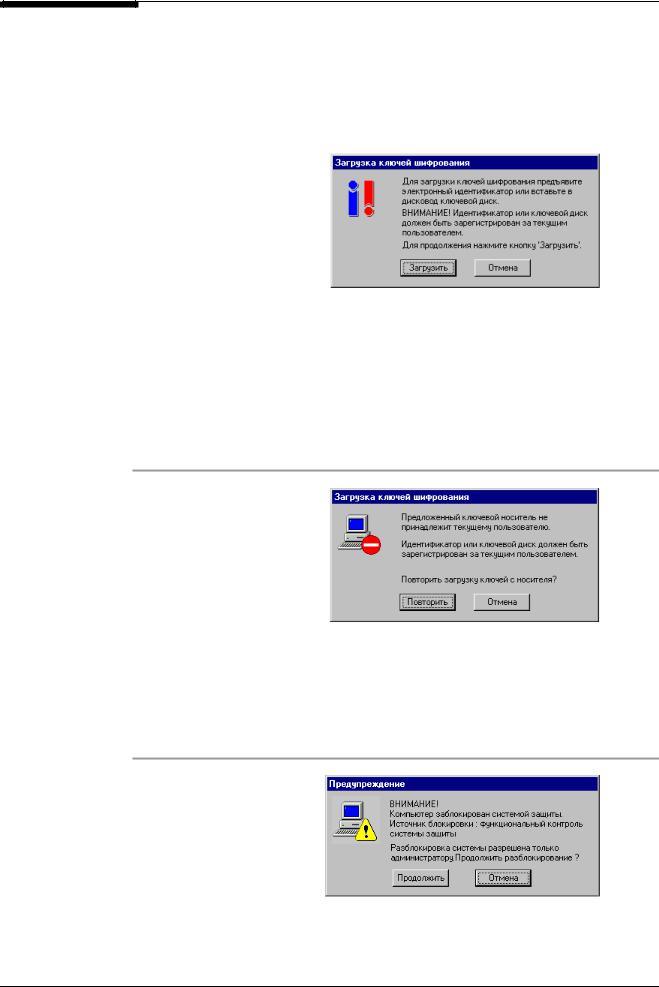
Глава 2. Типовые действия
Как преодолеть "нештатные" ситуации при входе в систему
В этом разделе приведен перечень сообщений системы защиты при обнаружении нарушений правил входа. Сообщения разделены на группы. Перечень сообщений каждой группы сопровождается объяснением причин их возникновения и рекомендациями пользователю по преодолению ситуации.
Кроме того, при входе в систему на экране могут появиться сообщения, относящиеся к загрузке ключевой информации и к блокировке компьютера системой защиты.
Требуется загрузка ключей шифрования
Причины. 1. В дисководе отсутствует личный ключевой диск или диск не полностью вставлен в дисковод. 2. Персональный идентификатор не контактирует со считывающим устройством.
Действия пользователя. 1. Вы можете отказаться от загрузки ключей (кнопка "Отмена"). При режиме строгой аутентификации наличие ключевого диска обязательно. В последнем случае Вам необходимо вставить собственную ключевую дискету и нажать кнопку "Загрузить". Если Вы не имеете персональной ключевой дискеты, обратитесь к администратору для ее получения. 2. Добейтесь правильного контакта персонального идентификатора со считывающим устройством.
Ключевой носитель не принадлежит текущему пользователю
Причина. В считывающем устройстве находится ключевой диск или идентификатор, не принадлежащий входящему в систему пользователю, или предъявленный ключевой носитель поврежден.
Действия пользователя. Возможно, у Вас оказался ключевой носитель, принадлежащий другому пользователю. Вам необходимо найти свой персональный ключевой носитель, а в случае его потери, немедленно оповестите об этом администратора.
Компьютер заблокирован
17
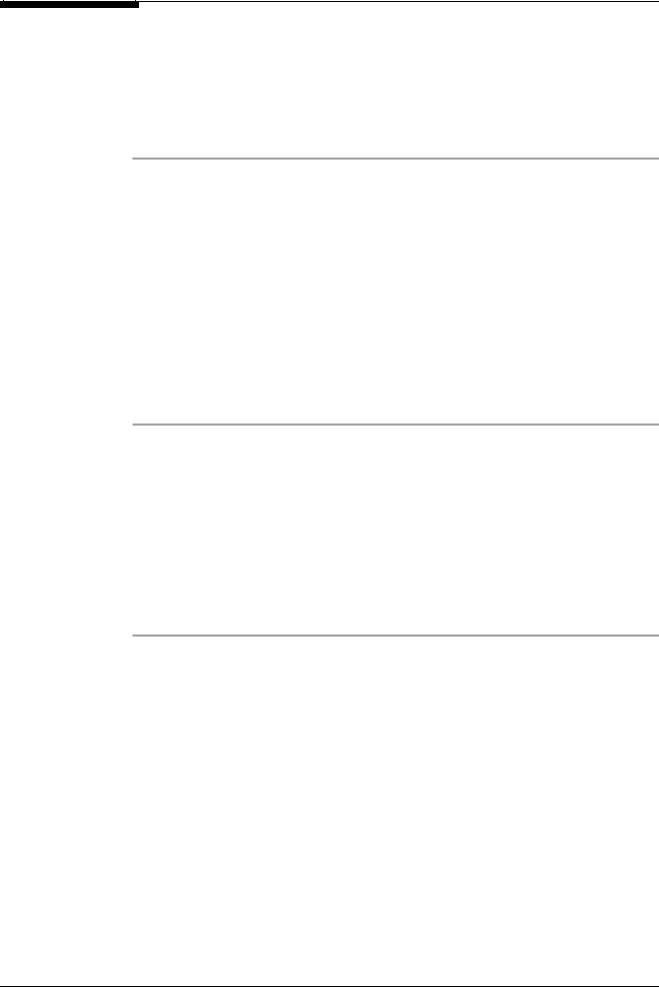
Secret Net NT 4.0 Руководство пользователя
Причина. К блокировке компьютера может привести целый ряд причин: превышение максимально допустимого количества ошибочных попыток входа, нарушения, связанные с целостностью защищаемых объектов и другие.
Действия пользователя. Если на компьютере была установлена постоянная блокировка, снять ее может только администратор, обратитесь к нему. Если длительность блокировки ограничена, Вы сможете повторить ввод пароля после ее окончания.
Сообщения об ошибках ввода имени и пароля
Неправильное имя пользователя Неправильное имя пользователя или пароль
Причина. Указанное Вами имя пользователя не зарегистрировано на компьютере или введенный пароль неверен.
Действия пользователя. Если допущена ошибка при вводе, проверьте состояние переключателя регистра клавиатуры (верхний-нижний) и переключателя раскладки клавиатуры (русская-латинская). Еще раз повторите ввод имени и пароля. Количество попыток ввода пароля может быть ограничено администратором. Если количество попыток превышено, система выдаст об этом сообщение и заблокирует компьютер. В этом случае следует обратиться к администратору.
В случае если Вы забыли свой пароль, обратитесь за помощью к администратору.
Сообщения о необходимости смены пароля
Истек срок действия пароля Срок действия пароля истек. Обратитесь к администратору
Причина. При входе в систему указан пароль, срок действия которого истек.
Действия пользователя. 1. В первом случае сообщение носит предупреждающий характер. После закрытия окна сообщения на экране появится диалог смены пароля (см. стр. 21). Смените свой пароль. 2. Во втором случае администратор запретил Вам самостоятельно менять свой пароль. До тех пор пока пароль не будет изменен, вход в систему невозможен. Следует обратиться за помощью к администратору.
Сообщения об ошибках предъявления персональных идентификаторов
Персональный идентификатор пользователя не зарегистрирован на этом компьютере
Неверный формат данных в персональном идентификаторе В персональном идентификаторе записан неверный пароль Введен неверный PIN персонального идентификатора Предъявлен неверный ключ для усиленной аутентификации
Причина. При входе в систему предъявлен идентификатор, не принадлежащий входящему пользователю или не содержащий нужной информации. Возможно, предъявленный идентификатор испорчен или чтение данных из идентификатора было выполнено с ошибкой.
Действия пользователя. Повторите процедуру входа, предъявив нужный идентификатор. Добейтесь правильного контакта персонального идентификатора со считывающим устройством. В том случае если ошибка устойчиво повторяется, обратитесь за помощью к администратору безопасности.
18
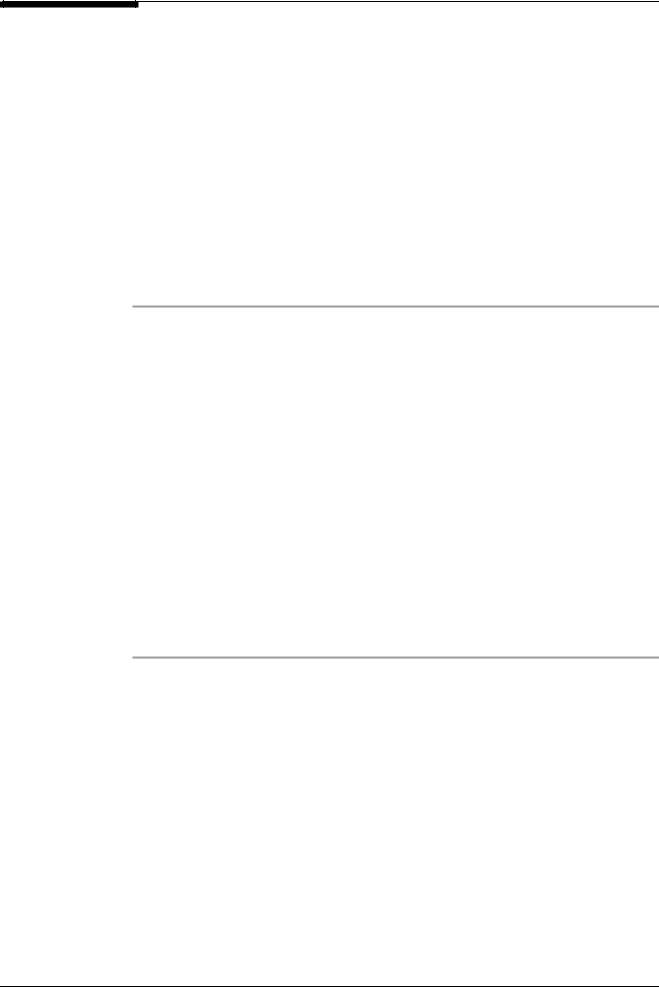
Глава 2. Типовые действия
Сообщения об ограничениях, установленных администратором
Вход в систему невозможен из-за ограничений учетной записи Истек срок действия учетной записи пользователя Учетная запись пользователя заблокирована Ваша учетная запись в системе отключена Вход в систему в данное время невозможен
Администратор безопасности запретил Вам работать на этом компьютере Вам запрещен интерактивный вход в систему
Причина. Информация, необходимая для входа в систему, указана правильно, но ваши права на вход ограничены администратором. Например, Вы попытались войти в систему в неразрешенное для работы время, администратор безопасности отключил вашу учетную запись или она была заблокирована системой.
Действия пользователя. Уточните у администратора ваши права на доступ к данному компьютеру.
Сообщения о системных и сетевых ошибках входа
Не найден контроллер домена Нет связи с сервером безопасности
Аутентификация на сервере безопасности завершилась неудачно Системная ошибка при аутентификации пользователя Синхронизация с сервером безопасности завершилась неудачно Сервер безопасности отказал в установлении соединения Ошибка при локальной аутентификации
Причина. Информация, необходимая для входа в систему, указана правильно, но вход в систему невозможен по причине отсутствия в сети нужных компонентов системы защиты, нарушений сетевого взаимодействия или других системных ошибок.
Действия пользователя. Выясните у администратора причину отсутствия в сети нужных компонентов и повторите попытку входа, когда эта причина будет устранена. В некоторых случаях возможна работа с компьютером в автономном режиме. Примите сообщение к сведению. Для продолжения работы в автономном режиме нажмите на кнопку "OK" и подтвердите свое решение в появившемся окне запроса. При работе в автономном режиме недоступны сетевые ресурсы.
19
